限时免费获取 5T 容量微软 OneDrive 网盘!
众所周知,微软的 Onedrive 个人版容量只有5G,如果要升级容量,就必须购买 Office365 服务。但有种情况例外,Office365 服务对学生用户是免费的,只要你使用教育网邮箱注册就会获得免费的大容量 Onedrive 存储空间。

所以问题的关键就在于获取一个教育网邮箱,今天黑哥就给大家提供个方法,使用教育网邮箱免费获取 Office365 服务。
1、首先打开 http://get365.pw/,这是微软公司认证过的一个教育域名,从该站点获取临时邮箱用来接收验证码,生成地址后不要关闭,一会还要查收验证码。
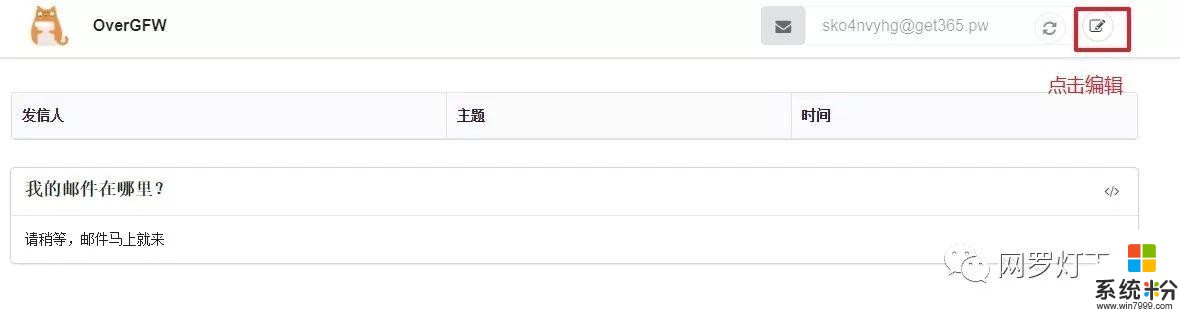
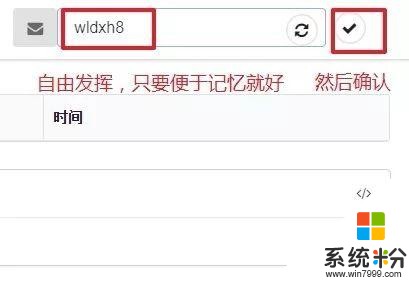
2、打开 Office365 教育版注册页面https://signup.microsoft.com/signup?sku=student,填入刚才获取到的邮箱地址,点击注册。
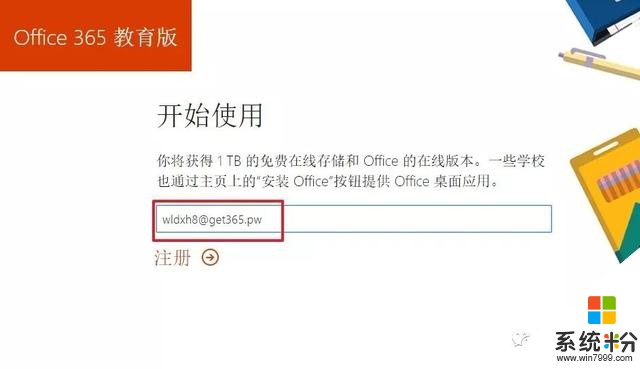
切换到 get365 页面,复制验证码填入。
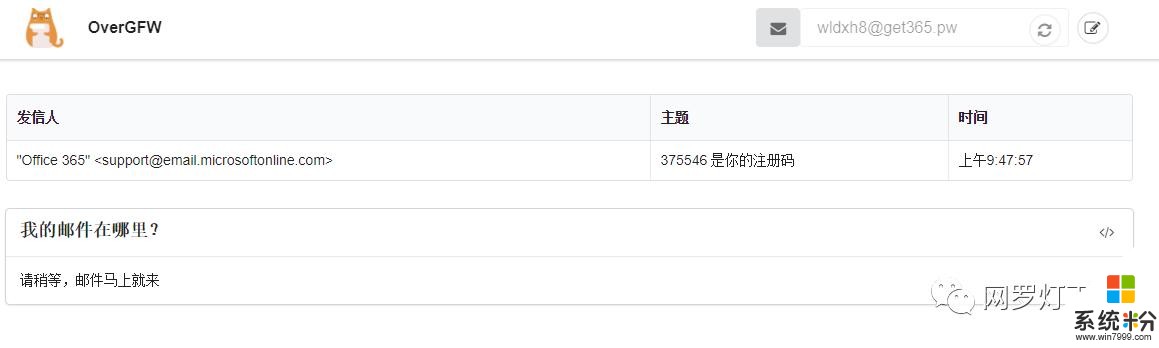
这一步如果收不到验证码,换一个浏览器同时选随机生成邮箱前缀重试应该可以解决。
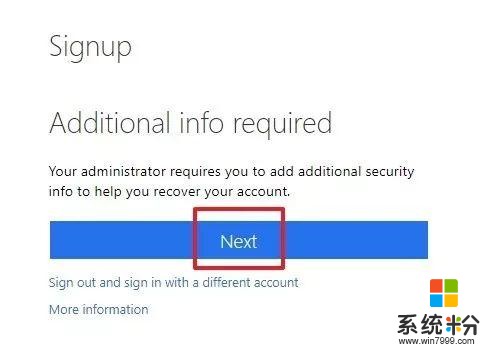
3、绑定你自己的邮箱,完成验证,注册成功!
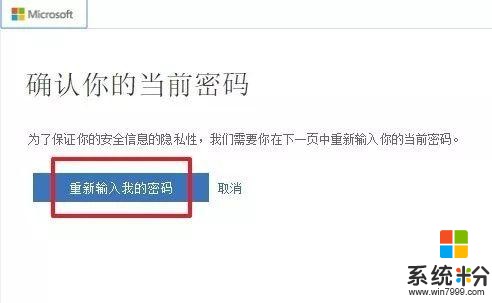
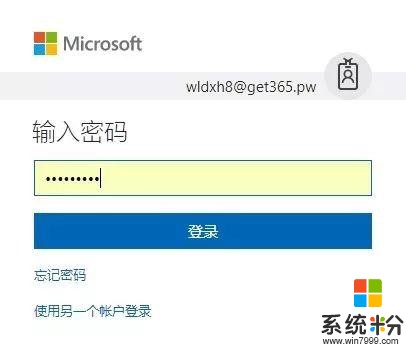
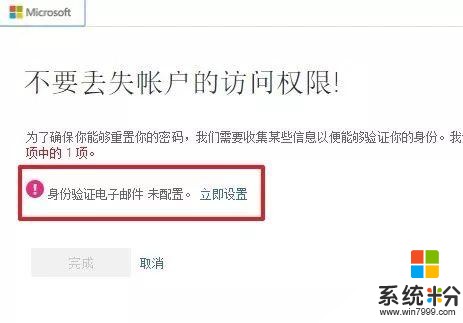
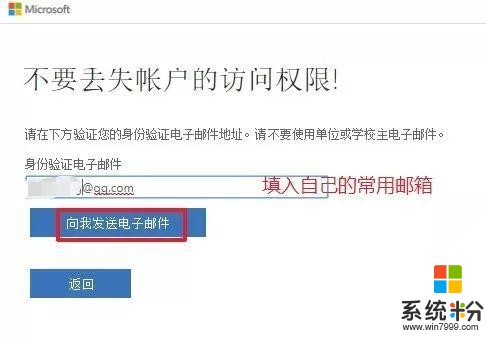
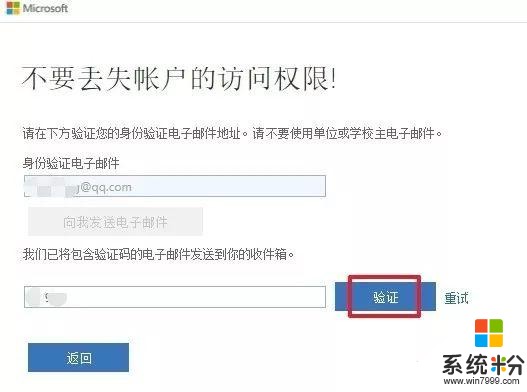
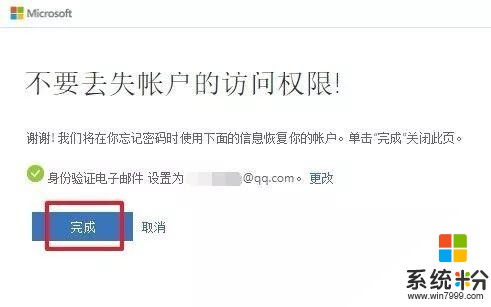
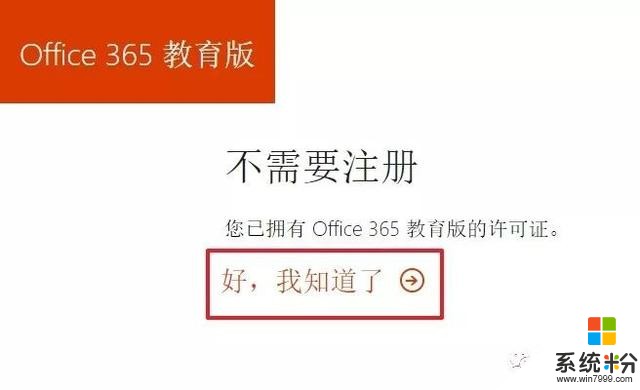
4、登陆 Onedrive 服务,查看容量。
在 Onedrive 网页内点击同步,会弹出 Onedrive 客户端登陆,设置好本地同步文件夹即可。
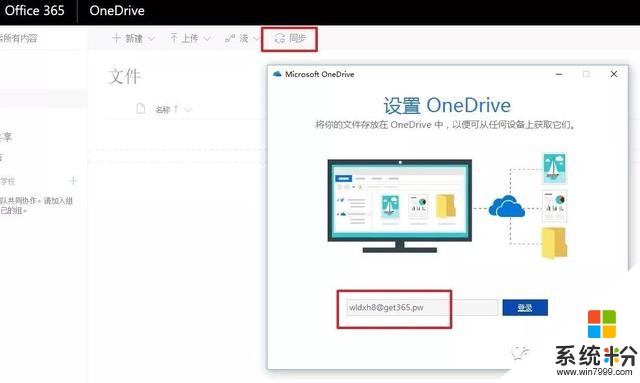
客户端登陆成功后右键点击状态栏 Onedrive 图标,查看管理存储空间。
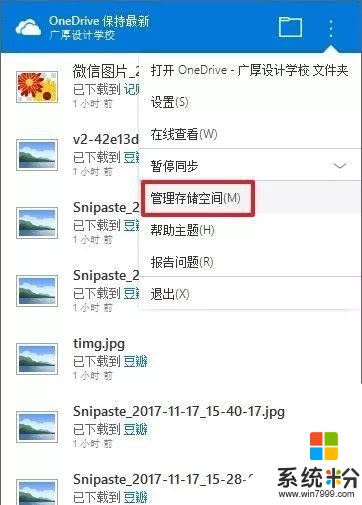
你会如愿以偿看到5T容量!
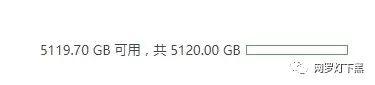
黑哥尝试了一下同步速度还是挺快的:

注意事项:此教程获取到的并非全局管理员权限,只是普通用户权限,因此数据并非100%安全,具体可参看微软网站说明,不过日常使用应该问题不大。因此建议可以作为非重要大容量文件的同步盘,尽量不要放重要数据及文档,重要文档建议使用坚果云同步,同时结合这个使用,基本上可以满足大家的日常使用。
另外,该方法随时会失效,建议有需求的同学尽快注册!
好东西希望大家能尽量分享一下,不然黑哥会以为你们不爱看这些,感谢!









